近日,微軟推送了Win10新的KB3133431補丁,主要修復了此前不少用戶遇到的Flash崩潰問題,建議用戶立即更新升級修復。不過,不少Win10用戶由於關閉了自動更新或者沒有自動更新,所以,如果想要更新升級windows10補丁就需要進行手動升級了,下面本小編帶來詳細的Win10手動更新補丁升級方法,還沒找到Win10 windows更新在哪嗎,快來看看下面的教程吧。

1、首先點擊Win10左下角的「開始菜單」圖標,然後在菜單中,點擊進入「設置」,如圖。
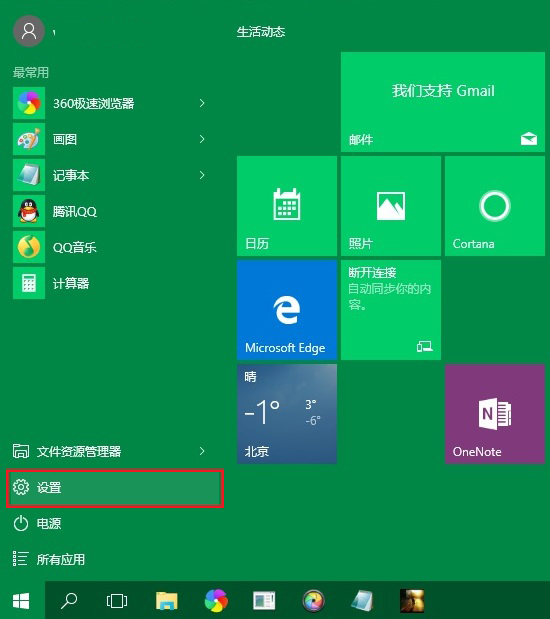
2、進入Win10設置面板後,點擊進入最底部的「更新和安全」,如圖。
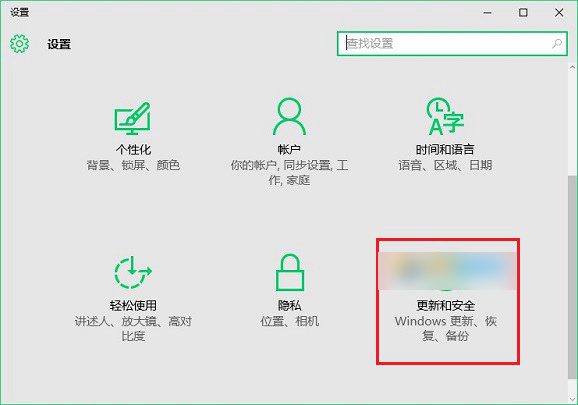
3、在Win10更新與安全設置面板中,默認就可以看到Windows更新了,這裡會顯示當前是否有可用更新,如果有可用更新,點擊下方的「下載」即可,如圖。
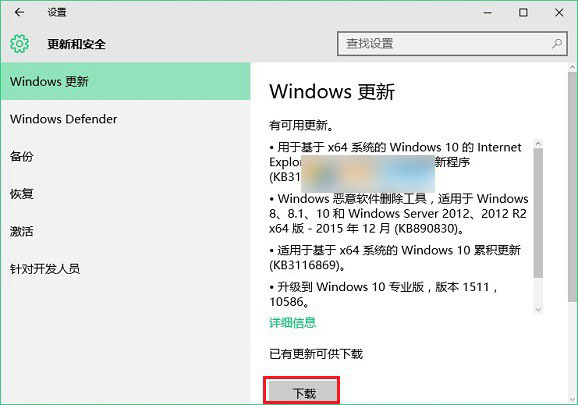
最後等待系統完成Win10更新文件下載,並自動完成補丁安裝與升級就可以了,這個過程可能需要比較長的時間,用戶需要耐心等待。

如果此前關閉了Win10自動更新,如果有重要補丁可以更新的話,不妨試試上面的手動更新方法。
以上就是本小編為大家帶來的Win10手動更新補丁升級方法,希望可以幫助到大家,大家如果還有疑問的話,可以在下方的評論框內給我們留言哦。我們會盡自己所能的為大家解答。謝謝大家一如既往的支持,也請大家繼續關注本的後續教程和軟件。